שחזר את כל הנתונים ממכשירי iOS שלך, מגיבוי iTunes ו-iCloud.
AirDrop לא עובד? 6 שיטות לפתרון בעיות עם אחוזי הצלחה גבוהים
כמשתמש אייפון, ייתכן שתחווה העברת קבצים מהמכשיר שלך למכשירי iOS אחרים באמצעות AirDrop. עם זאת, AirDrop מגיעה לעתים קרובות עם בעיות העברה בעייתיות שונות שגורמות לך לשאול: "מדוע ה-AirDrop שלי לא עובד?" תודה לאל שמצאת את הדף הזה! קרא מאמר זה עד לחלק האחרון כדי לראות שש דרכים שונות לפתרון בעיות ולתקן את בעיית AirDrop לא עובד.
רשימת מדריכים
6 שיטות קלות לתיקון AirDrop לא עובד באייפון 16 הדרך המעשית 100% לתקן AirDrop לא עובד [בטוח ומהיר] שאלות נפוצות לגבי AirDrop לא עובד באייפון6 שיטות קלות לתיקון AirDrop לא עובד באייפון 16
אם אתה נתקל בבעיות עם AirDrop לא עובד על האייפון שלך, הנה השיטות הפשוטות שאתה יכול לסמוך עליהן כדי לתקן את זה.
שיטת #M 1. בדוק אם המכשיר שלך תומך ב-AirDrop
לכל iPad או iPod Touch צריך לפעול עם iOS 7 ואילך, ומכשירי iPhone עם גרסאות 14/13/12 ו-11 יכולים להשתמש ב-AirDrop כדי להעביר קבצים ממכשירי iOS אחרים. אתה יכול גם להשיג את הגרסה העדכנית ביותר של מערכת ה-iOS על-ידי הצטיידות באייפון שלך על-ידי שדרוג. שדרוג או הפיכת האייפון שלך לגרסה החדשה ביותר נוטה לתקן באגים המעכבים את ביצועי המכשיר שלך. זה כולל גם שיפור בעיות הקישוריות של הגרסה הישנה. אם עדיין צריך לתקן את ה-AirDrop שלך ועדיין לא עובד עם הגרסאות האלה, ייתכן שיש משהו שעליך להגדיר. השיטות הבאות עשויות לעזור לך.
שיטת #M 2. בדוק את הגדרות ההתאמה האישית של AirDrop
AirDrop מכיל אפשרויות שונות לבחירה, מהן קבלת כבוי, אנשי קשר בלבד, ו כֹּל אֶחָד. Receiving Off מונע ממך לקבל קבצים כלשהם משולחים. אנשי קשר בלבד, לעומת זאת, מגבילים אותך לאותם שולחים הנכללים רק ברשימת אנשי הקשר שלך; אלה כוללים את מספר הנייד וכתובת האימייל שלהם. לבסוף, האפשרות כולם תקבל שיתופים מכל אחד, וזו גם בחירה טובה אם אתה נתקל בבעיות עם AirDrop לא עובד. כדי לאפשר זאת, הנה הצעדים הפשוטים שיש לבצע.
שלב 1לך לאייפון שלך הגדרות אפליקציה, גלול מטה והקש על הלחצן כללי.
שלב 2הקש על AirDrop לַחְצָן. לאחר מכן, סמן את כֹּל אֶחָד אוֹפְּצִיָה. אפשרות זו תעזור לך לקבל ישירות את הקבצים של השולח.
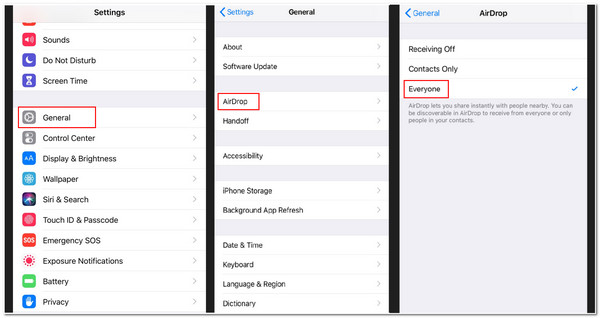
שיטת #M 3. כבה את ה-Wi-Fi וה-Bluetooth של iPhone למצב מופעל.
AirDrop תלוי מאוד בקישוריות Wi-Fi ו-Bluetooth. אם אתה עדיין נתקל בבעיות ש-AirDrop לא עובד, נסה לכבות את ה-Wi-Fi וה-Bluetooth שלך למצב מופעל כדי לרענן אותו. לאחר מכן נסה להשתמש ב- AirDrop. הנה כמה שלבים לעשות זאת.
שלב 1הקש על של האייפון שלך הגדרות אפליקציה. לאחר מכן, פתח את Wi-Fi הגדרות.
שלב 2לחץ על Wi-Fi כבה והפעל אותו שוב. התהליך הזה הוא אותו דבר בלוטות'.
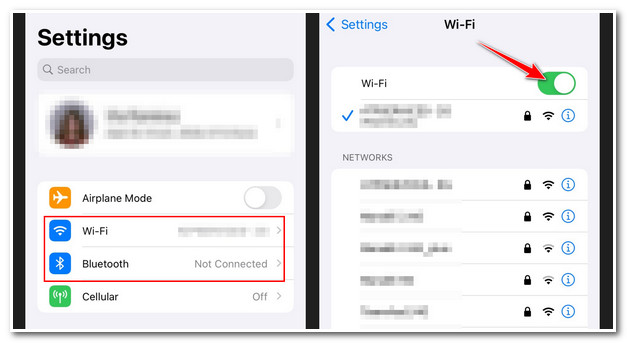
שיטת #M 4. ודא שנקודה חמה אישית מושבתת.
למרבה הצער, AirDrop לא יכולה להעביר קבצים ממכשיר אחר לאחר שהנקודה החמה של האייפון שלך מופעלת. ודא שהוא כבוי כרגע; זה יהפוך את חיבור האינטרנט של האייפון שלך לבלתי זמין לאותם מכשירים המחוברים אליו, וחוץ מזה, זמין לשולח. אבל אתה יכול להפעיל אותו שוב לאחר קבלת קבצים מהשולח דרך AirDrop. מצד שני, זה שונה עם AirDrop לא עובד עם iPhone 13 וגרסאות מאוחרות יותר. עם גרסת אייפון 13, זה לא כולל הגדרות הפעלה או כיבוי. באמצעות זה, הוא מחבר אוטומטית מכשירים מאומתים לנקודה החמה שלך כדי שיהיה לך חיבור לאינטרנט. כדי לעשות זאת עם אייפון 13, הנה השלבים הפשוטים.
שלב 1הפעל את שלך מרכז שליטה על ידי משיכה למטה מהמסך העליון. לאחר מכן, הקש והחזק את בלוטות'
שלב 2במסך הבא, בדוק אם נקודה חמה אישית הכפתור הופך לירוק. הקש עליו כדי ליצור אותו לא ניתן לגילוי.
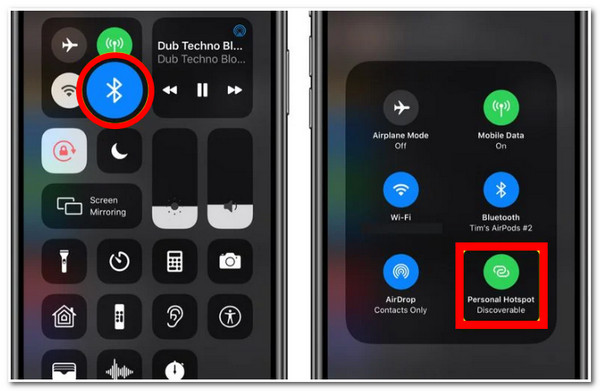
שיטת #M 5. ודא ששני התקני iOS קרובים זה לזה.
כאשר אתה נתקל בחיבורי Wi-Fi לא זמינים, AirDrop יסתמך על Bluetooth כדי לחפש מכשירים ולהעביר קבצים שונים. ל-Bluetooth של iPhone יש טווח של 33 רגל, אז אתה צריך לוודא ששני המכשירים המשתמשים ב-AirDrop צריכים להיסגר יחד בטווח זה. אם לא, תהליך ההעברה לא יעבוד.
שיטת #M 6. הפעל מחדש את מכשיר האייפון שלך.
הפעל מחדש את האייפון שלך על ידי לחיצה בו זמנית על לחצני הבית וההפעלה. בדרך טיפוסית זו, אתה יכול לפתור את בעיית AirDrop לא עובד ואת בעיית ה-Bluetooth. לאחר שתסיים לעשות זאת, תוכל לבצע שוב את תהליך העברת הקבצים.
הדרך המעשית 100% לתקן AirDrop לא עובד [בטוח ומהיר]
ברגע שאתה נתקל בשגיאות בעת ביצוע השיטות שלעיל, שחזור נתונים 4Easysoft iPhone יהיה כלי מועיל עבורך לפתור אותם. באמצעות הכלי הזה, תוכלו להיפטר מהבעיה שלכם בהעברת קבצים דרך AirDrop ולפתור את השאלה "מדוע ה-AirDrop שלי לא עובד". כלי זה מאפשר לך לזהות בעיות עם AirDrop שלך ולתקן אותן באופן מיידי. יתר על כן, מלבד תיקון בעיות האייפון או AirDrop שלך, אתה יכול להבטיח אפס אובדן נתונים לאחר תהליך התיקון. עם זה, אתה יכול להבטיח שהקבצים שלך בטוחים ומאובטחים לאחר או במהלך תהליך התיקון. יתר על כן, פונקציה נוספת זו אינה מכילה מגבלות והיא תואמת כמעט לדגמי iPhone או גרסאות.

תמיכה במכשירי iOS ובגרסאות, כולל 17,16,15 וכו'.
מסוגל לתקן יותר מ-50 בעיות באייפון כגון AirDrop לא עובד, עדכון שגיאות, קישוריות, כשלים בהפעלה מחדש ועוד.
תקן בעיות באייפון עם שיעור הצלחה גבוה וללא אובדן נתונים או שינויים.
חדור בתכונת תיקון מהיר בחינם לתיקון בעיות AirDrop של iPhone במהירות.
100% Secure
100% Secure
להלן השלבים המעשיים של 100% לתיקון ש-AirDrop אינו פועל באמצעות שחזור נתונים של 4Easysoft iPhone.
שלב 1חפש את ה שחזור נתונים 4Easysoft iPhone אתר בדפדפן שלך כדי להוריד ולהתקין את הכלי. הפעל את הכלי ולחץ על כפתור שחזור מערכת iOS שניתן למצוא בממשק הראשי של הכלי.

שלב 2עליך לחבר את האייפון למחשב באמצעות כבל USB. לחץ על הַתחָלָה כפתור, ומיד כלי הרצון יזהה את המכשיר שלך.

שלב 3לאחר מכן, הכלי יציג את כל המידע על המכשיר שלך בממשק שלו. אם אתה רק צריך לתקן בעיות קלות המתייחסות לבעיית AirDrop שלך, לחץ על תיקון מהיר בחינם. אם לא, סמן את ה לתקן לחצן כדי להמשיך עם תיקונים אחרים.

שלב 4בחר את מצב רגיל כדי לתקן בעיות פשוטות תוך שמירה על כל הנתונים. אחרת, אתה יכול לנסות את מצב מתקדם כדי לתקן את בעיית AirDrop לא עובדת עם שיעור הצלחה גבוה. לאחר מכן, לחץ על לְאַשֵׁר לַחְצָן.

שלב 5לחץ על קטגוריה, סוג, ו תפריט נפתח של דגם רשימה כדי לבחור את הבחירה המתאימה בהתאם להעדפותיך. לאחר מכן, בחר את הקושחה הרצויה וסמן את ה הורד לַחְצָן. לאחר מכן, סמן את הַבָּא לחצן כדי להתחיל בתהליך התיקון. זה יכול לעזור לך לשדרג לאחור או לשדרג את גרסת ה-iOS שלך, הנכללת גם בשורת השיטות לתיקון בעיית AirDrop לא עובד.

שאלות נפוצות לגבי AirDrop לא עובד באייפון
-
1. האם AirDrop מכיל הגבלת גודל קובץ להעברה?
לא, AirDrop מסוגלת להעביר גדלי קבצים גדולים יותר. עם זאת, זה לוקח כמה דקות כדי לסיים את התהליכים. זה קורה בעיקר אם אתה מעביר סרטים או קבצי וידאו ארוכים באיכות גבוהה.
-
2. מדוע ה-AirDrop של האייפון שלי לא יכול לקבל קבצים מהשולח?
AirDrop בדרך כלל, כברירת מחדל, מקבל קבצים משולח שנכלל ברשימת אנשי הקשר שלך. אם הם לא ברשימה שלך, אז אתה לא יכול לקבל קבצים דרך AirDrop. אז אתה צריך להוסיף אותם תחילה לאנשי הקשר שלך.
-
3. האם AirDrop משנה את איכות הווידאו שלי לאחר שליחתו?
לא, AirDrop לא פותח כך. AirDrop חדורה בטכנולוגיה מצוינת המשתמשת בחיבורי Wi-Fi ו-Bluetooth כדי להעביר או לשלוח קבצים ללא כל תהליך דחיסה. עם זה, אין סיכוי ש-AirDrop ישנה או ישנה את איכות הווידאו לאחר או במהלך תהליך ההעברה.
סיכום
למעלה הן השיטות הטובות ביותר לפתור את AirDrop שאינו פועל כהלכה. נסה אותם לראות איזו שיטה מתאימה לצרכים שלך ואת זו שעוזרת לך לחסל את בעיית AirDrop. אם ה-iPhone או AirDrop שלך פועלים בצורה לא תקינה וחווים בעיה, אתה יכול גם לסמוך על שחזור נתונים 4Easysoft iPhoneהתכונות והפונקציונליות העוצמתיות של. אל תהסס להוריד ולנסות את זה באמצעות זה!
100% Secure
100% Secure

 פורסם על ידי
פורסם על ידי 